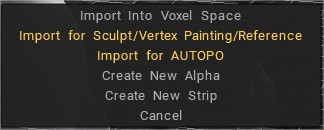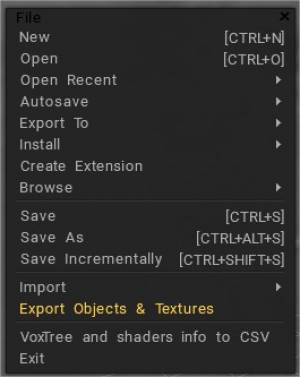
新:清除整个场景。
打开:打开一个文件
打开最近:列出最近的场景。
自动保存:列出最近的自动保存文件。
Export到:Export到外部应用程序。应运行应用程序并激活3DCoat AppLink。
安装:安装外部文件。
- 安装扩展 -(文件扩展名为 .3dcpack)。它可能包含纹理、着色器、Alphas、智能材质、模板、对象或包创建者提供的任何其他内容。
- 将 Quixel 资产安装为智能材质:首先,将资产下载为 ZIP 文件。当您将它们下载到 Windows 用户下载文件夹时,3DC 会自动找到它。
- 将 Quixel 资产安装为着色器:首先,将资产下载为 ZIP 文件。当您将它们下载到 Windows 用户下载文件夹时,3DC 会自动找到它。
创建一个可能包含任何类型数据的扩展
创建扩展:创建可能包含任何类型数据的扩展:纹理、着色器、模板、智能材料等。
浏览:搜索3DCoat安装文件夹。
Import纹理 > 手动迁移
3DCoat 2022 具有全新的文件夹结构。正如提议的那样,真正精简和合乎逻辑。
现在几乎所有内容都分为两个文件夹 – data 和 UserPrefs。
- 从逻辑上讲,UserPrefs 是用户创建的内容。
- 数据是一种临时的东西。
documents里面的文件夹变了,现在是Docs/ 3DCoat/。即使更改了文件夹结构,它也与前一个兼容。
一旦3DCoat检测到一些文件从旧文件复制到 Documents 中的新位置,它就会将文件转换为新结构。
此外,如果您安装 3dcpack,它将被正确安装(使用工具集中不存在的旧工具的预设除外)。
因此,要从早期版本迁移,您可以将文件夹从旧版本复制到 Docs/ 3DCoat或在旧版本中创建 3dcpack 并使用 UI 安装它。
保存:保存场景文件。
另存为:使用新文件名 (CTRL+SHIFT+S) 保存当前场景。
增量保存:使用新名称增量保存当前文件 – file_001.3b、file_002.3b 等。这使您可以保存工作历史记录,但不要忘记删除不再需要的文件,因为它们会占用磁盘空间。
菜单文件 >Import
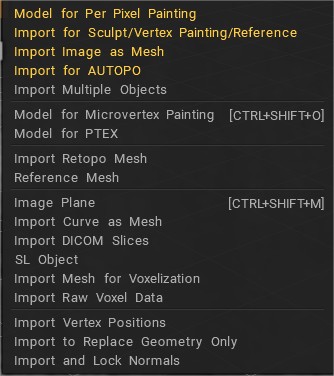
Import对象:Import其他对象导入场景。注意:不要import比例非常不同的对象。
Import:
- Per PixelPainting模型:Import模型以直接在UV集中的像素上绘画。这种方法将提供比纹理更好的绘画质量,因为绘画将直接在UV集上的像素上执行。
- Import for Sculpt/ Vertex Painting/Reference:为顶点绘制Import模型。如果模型有纹理,它将被转换为顶点颜色。此外,这是import巨大参考对象的好方法。
- 将图像Import为网格:在那里,您可以从一组图像(颜色、凹凸、智能材质)创建网格。网格将准备好进行顶点绘制。
- 为AUTOPOImport
- Import多个对象:此命令允许您选择多个对象并选择如何处理它们 -import新层,汇总到当前层或从当前层中减去所有对象。
- MicrovertexPainting模型:从 OBJ、LWO 或 FBX 格式Import模型。
- PTEX 模型:ImportPTEX 模型。
- Import Retopo Mesh:Import外部网格以用作重新拓扑网格。它不是参考网格,所以它应该是低多边形!
- 参考网格:Import入网格以用作重新拓扑工具的参考。可以使用调整室中的工具对该网格进行额外变形。
- 图像平面:图像平面。
- 将曲线Import为网格:
- SL对象:
- VDB 对象:
- Import用于体素化的网格:Import要在 Sculpt 房间中进行体素化的多边形网格。网格应关闭。如果它没有关闭,你应该用厚度import它或者让它关闭。
- Import原始Voxel数据:Import原始体素作为一组值导入 3D 网格内。
- Import顶点位置:您可以从外部网格import顶点位置。您可以import整个场景或仅导入部分对象。此过程按名称比较对象并替换具有相同名称的对象的位置。
- Import以仅替换几何体:替换场景保持纹理和图层结构中的几何体。新模型应具有类似的UV配置。
- Import和锁定法线:当您为per-pixel绘画import格时,您可以锁定法线以获得与为这组法线烘焙的normal map的最佳兼容性。但是如果您在初始阶段没有锁定法线,您可以稍后使用此命令import并锁定它们。
您还可以将任何文件类型拖放到视口中以弹出import命令
拖放
Export
Export对象和纹理:Export带有纹理的当前对象。
为 Steam 创意工坊Export:
Export3D 打印:
退出:退出软件
文件菜单热键
Ctrl+N 新建清除场景
Ctrl+O 打开文件
Ctrl+S 保存文件
Ctrl+Alt+S 文件另存为
Ctrl+Shift+S 增量保存
Ctrl+Shift+OImport模型
Ctrl+Shift+MImport图像平面
 中文 (台灣)
中文 (台灣)  English
English Українська
Українська Español
Español Deutsch
Deutsch Français
Français 日本語
日本語 Русский
Русский 한국어
한국어 Polski
Polski 中文 (中国)
中文 (中国) Português
Português Italiano
Italiano Suomi
Suomi Svenska
Svenska Dansk
Dansk Slovenčina
Slovenčina Türkçe
Türkçe Nederlands
Nederlands Magyar
Magyar ไทย
ไทย हिन्दी
हिन्दी Ελληνικά
Ελληνικά Tiếng Việt
Tiếng Việt Lietuviškai
Lietuviškai Latviešu valoda
Latviešu valoda Eesti
Eesti Čeština
Čeština Română
Română Norsk Bokmål
Norsk Bokmål